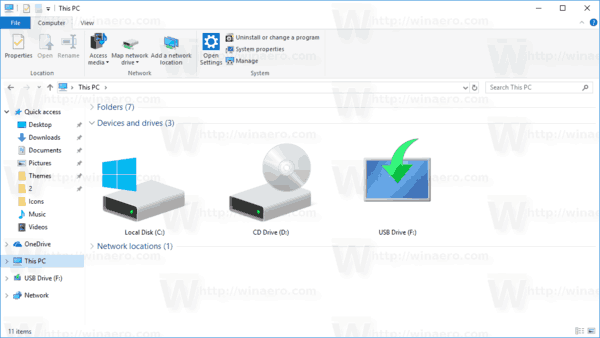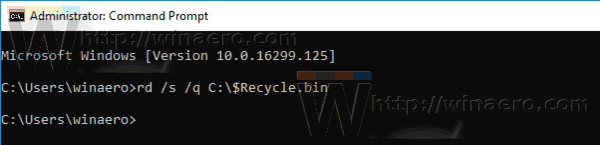La paperera de reciclatge és una carpeta del sistema que conté els fitxers suprimits. Ofereix una capa de seguretat addicional quan heu suprimit fitxers o carpetes. Si no podeu buidar la paperera de reciclatge o restaurar o suprimir un fitxer o una carpeta de la paperera de reciclatge, això pot indicar que la paperera de reciclatge està danyada. A continuació s’explica com solucionar-ho.
com canviar un document de Word a jpg
Anunci publicitari
Si no heu esborrat cap fitxer o carpeta permanentment i no heu desactivat la característica Paperera de reciclatge, l'objecte suprimit s'emmagatzemarà a la carpeta Paperera de reciclatge fins que no ho feu buida-la . Quan alguns fitxers s’emmagatzemen a la paperera de reciclatge, la seva icona canvia de buida a plena. La paperera de reciclatge es va introduir per primera vegada al Windows 95.
La funció de paperera de reciclatge funciona de la següent manera. Per a cada lletra de la unitat, és a dir, per a les unitats i les seves particions disponibles al vostre dispositiu, Windows crea una carpeta $ Recycle.Bin oculta. Aquesta carpeta conté subcarpetes que porten el nom del fitxer SID de l'usuari . En aquesta subcarpeta, el sistema operatiu emmagatzema el fitxer suprimit per l'usuari adequat. Els discs durs externs connectats a l’ordinador també tindran la carpeta $ Recycle.Bin. No obstant això, les unitats flash USB i les targetes de memòria (SD / MMC) no tindran una paperera de reciclatge. Els fitxers suprimits de les unitats extraïbles se suprimiran permanentment.
com cancel·lar netflix a l'iPhone
Per corregir una paperera de reciclatge malmesa, heu d’eliminar-ne les carpetes. Això suprimirà permanentment tots els fitxers emmagatzemats a la paperera de reciclatge per a tots els usuaris. Si us plau, procediu amb cura.
Per solucionar una paperera de reciclatge danyada a Windows 10 , feu el següent.
- Obriu la carpeta This PC a Explorador de fitxers.
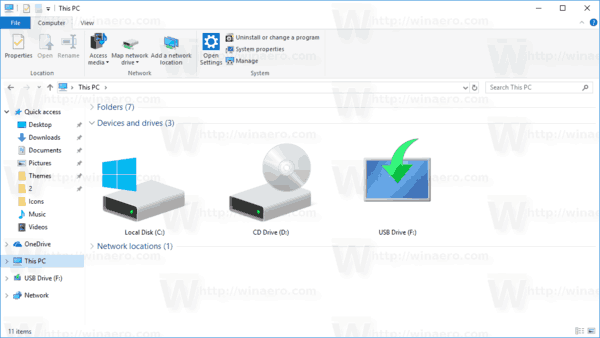
- Tingueu en compte cada lletra que heu assignat als vostres discs durs. Per exemple, C :, D :, E :, etc.
- Ara, obriu un indicador d'ordres elevat .
- Escriviu l'ordre següent:
rd / s / q C: $ Recycle.bin. Això eliminarà la carpeta de la paperera de reciclatge i la seva configuració de la vostra unitat C :.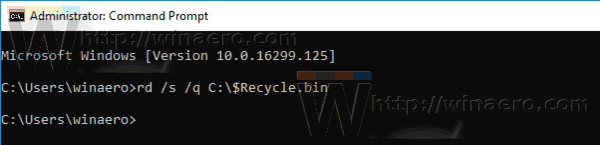
- Repetiu l'ordre per a totes les lletres de la unitat.
Estàs acabat. La paperera de reciclatge apareix ara buida.

com esborrar els canals de roku en línia
Ara, intenteu eliminar un fitxer o una carpeta. S'ha de moure a la paperera de reciclatge sense problemes.
Consell: hi ha una manera d’enumerar les lletres de la vostra unitat directament a l’indicador de comandes elevat. Tipusdiskpartper obrir l'eina de gestió de discs de la consola. A diskpart, escriviuvolum de llista. A la sortida, veureu la llista d'unitats i les lletres assignades.
Articles d’interès
- Com fixar la paperera de reciclatge a la barra de tasques de Windows 10
- Com fixar la paperera de reciclatge a l’accés ràpid a Windows 10
- Com afegir la icona de la paperera de reciclatge al tauler de navegació de l'Explorador de fitxers de Windows 10
Això és.